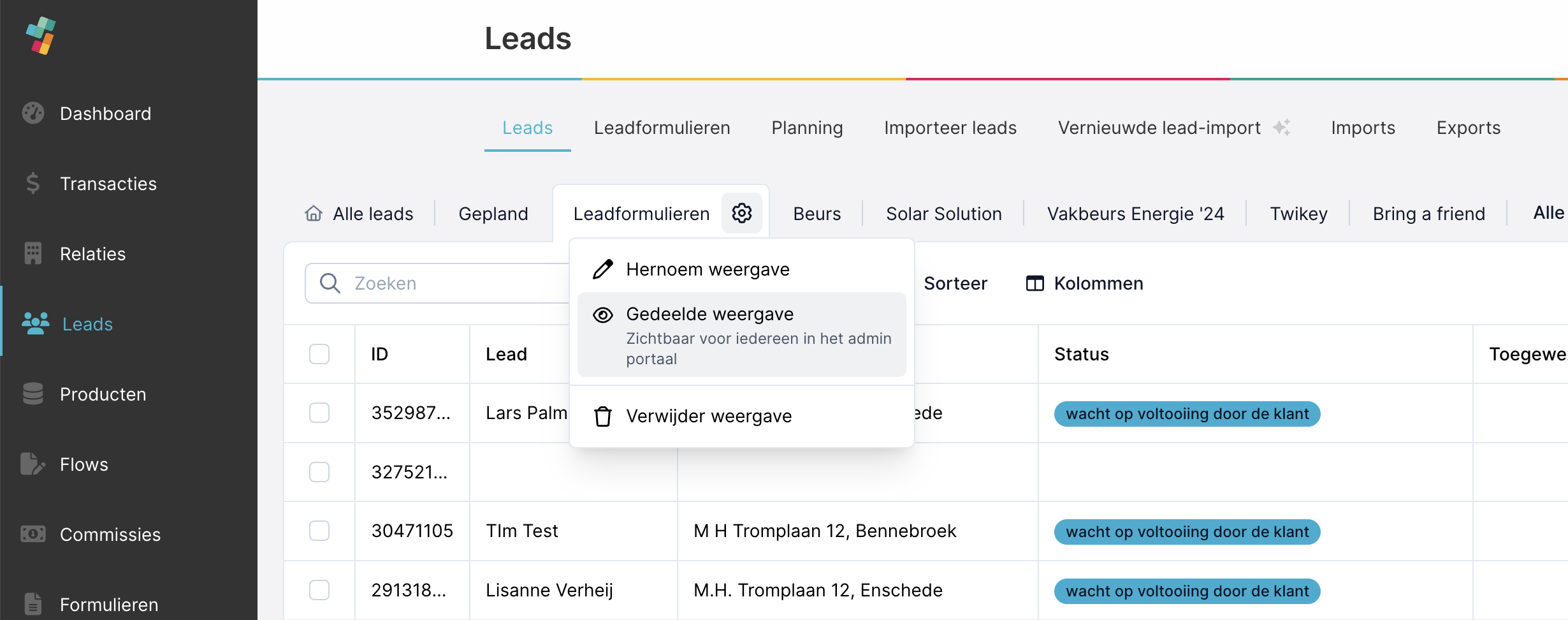Weergaven stellen je in staat om specifieke aspecten van leads in een oogopslag te bekijken. Leer hier hoe je lead weergaven maakt, opslaat en beheert.
Let op: Alleen gebruikers met de rol Beheerder of Admin kunnen weergaven aanmaken en beheren. Deze weergaven zijn vervolgens wel zichtbaar voor iedere gebruiker in het admin portaal. Daarbinnen zijn alleen de leads zichtbaar waar de betreffende gebruiker rechten toe heeft. Meer over rollen en rechten vind je hier.
Let op: Weergaven maken en beheren is enkel mogelijk voor het admin portaal.

Maken van een weergave
Een lead weergave wordt getoond in een tabblad. Standaard heb je altijd de tab 'Alle leads', waarin altijd alle (voor de gebruiker zichtbare) leads staan. Op basis van specifieke filters en de sortering kun je meerdere weergaven maken. Zo kun je bijvoorbeeld een weergave maken om:
- enkel leads te tonen die nog niet zijn toegewezen aan een gebruiker (door te filteren op niet gepland);
- de workload per team in te zien (door te filteren op een team);
- leads te zien die al lang niet opgevolgd zijn (door te sorteren op laatste geüpdatet).
Je kunt de volgorde van gemaakte weergaven veranderen, via het menu onder "Alle weergaven". Hou daar vervolgens het icoon met de zes puntjes vast en versleep de weergave naar de juiste volgorde.
Om als admin-gebruiker een weergave toe te voegen:
- Klik op 'Alle weergaven' waarna het menu verschijnt
- Klik onderaan op + Weergave toevoegen (vanaf dit moment is de weergave zichtbaar voor iedere admin-gebruiker)
- Stel de gewenste filters/sortering/kolommen in en pas deze toe
- Druk op de knop Wijzigingen opslaan in weergave
Geef de weergave de gewenste en tevens voor anderen herkenbare naam. Hoe je dit doet lees je hieronder 'Hernoemen van een weergave'.

Hernoemen van een weergave
Als admin-gebruiker kun je ieder gewenst moment de naam van een weergave aanpassen en opslaan voor iedere admin portaal gebruiker met toegang tot leads.
- Ga naar de gewenste weergave waarvan de naam moet worden aangepast
- Klik op het tandwiel naast de weergave naam in het tabblad
- Klik op Hernoem weergave
- Type de nieuwe naam en druk op enter of op de knop Opslaan


Bewerken van een weergave
Als admin-gebruiker kun je ieder gewenst moment de weergave aanpassen en opslaan voor iedere admin portaal gebruiker met toegang tot leads.
- Bij het toepassen van andere filters of sortering dan initieel opgeslagen in een weergave, verschijnt er voor de gebruiker met admin-rechten een knop Wijzigingen opslaan in weergave
- Bij klikken op Wijzigingen opslaan in weergave is de nieuwe weergave daadwerkelijk opgeslagen en zichtbaar voor iedere admin portaal gebruiker met toegang tot leads
Kolommen instellen per weergave
Stel in welke informatie je daadwerkelijk direct in je weergave wil zien. Dit kun je doen door specifieke kolommen aan- of uit te zetten, de volgorde en eventueel de breedte van de kolom aan te passen.
Iedereen op deze pagina kan kolommen aan- of uitzetten. Echter, alleen de gebruiker met de juiste rechten kan deze ook daadwerkelijk definitief binnen een weergave opslaan.
- Klik op de knop 'Kolommen'
- Zoek of (de)selecteer direct een kolom uit de lijst door op het oog icoon te klikken
- Pas de volgorde van zichtbare kolommen aan door het icoon met zes puntjes ingedrukt te houden en te verslepen naar de gewenste volgorde
- Pas de breedte van een kolom aan door je muis rechts naast de kolom titel op de verticale lijn te zetten, vasthouden en slepen tot de gewenste breedte
- Wil je deze kolommen en breedtes behouden in de weergave en ben je een admin-gebruiker met die rechten, klik dan op "Opslaan in weergave"

Verwijderen van een weergave
Als admin-gebruiker kun je ieder gewenst moment de naam van een weergave aanpassen en opslaan voor iedere admin portaal gebruiker met toegang tot leads.
Leads worden niet verwijdert bij het verwijderen van een weergave.
- Ga naar de gewenste weergave die moet worden verwijdert
- Klik op het tandwiel naast de weergave naam in het tabblad
- Klik op Verwijder weergave


Zichtbaarheid van een weergave
Je kunt per weergave instellen voor wie het zichtbaar.
- Klik op het tandwieltje achter de leadweergave
- Klik op ‘Gedeelde weergave'
- Je kunt vervolgens instellen of de weergave voor iedereen is (‘Zichtbaar voor iedereen’) of alleen voor bepaalde organisaties (‘Beperkt zichtbaar’). Hiermee kun je dus leadweergaven maken die voor bepaalde organisaties zijn.